在当今的多系统时代,许多用户都选择在Mac电脑上安装Windows系统以满足不同的工作需求。然而,如何在Mac电脑上设置默认启动系统,以避免每次开机都需要手动选择操作系统的问题,成为了不少用户的一大难题。本文将详细介绍如何在Mac电脑上设置默认启动Windows系统,让您告别启动困扰。
一、通过系统偏好设置设置默认启动系统
开机启动:打开Mac电脑,在启动时按住Option(选项)键,直到出现启动磁盘选择界面。
选择Windows启动:在启动磁盘选择界面中,选择Windows启动磁盘,然后按回车键启动Windows系统。
进入Windows系统:启动后,进入Windows系统,在任务栏右下角找到Boot Camp图标。
打开Boot Camp控制面板:点击Boot Camp图标,选择“Boot Camp控制面板”。
设置默认启动系统:在Boot Camp控制面板中,切换到“启动磁盘”选项卡,选择您想要设置为默认启动的操作系统(Windows),然后点击“设置默认启动系统”按钮。
重启电脑:设置完成后,点击“确定”按钮,然后重启电脑。接下来,电脑将默认启动您设置的操作系统。
二、通过启动磁盘设置默认启动系统
打开系统偏好设置:在Mac电脑上,点击左上角的苹果菜单,选择“系统偏好设置”。
选择启动磁盘:在系统偏好设置中,点击“启动磁盘”图标。
解锁启动磁盘:点击“解锁”按钮,输入开机密码解锁。
选择默认启动系统:在启动磁盘列表中,选择您想要设置为默认启动的操作系统(Windows),然后点击“重新启动”按钮。
重启电脑:设置完成后,点击“确定”按钮,然后重启电脑。接下来,电脑将默认启动您设置的操作系统。
三、注意事项
在设置默认启动系统之前,请确保您的Mac电脑上已安装Windows系统,并且Boot Camp驱动程序已正确安装。
设置默认启动系统后,如果想要切换到另一个操作系统,请在开机时按住Option(选项)键,选择要启动的操作系统。
如果在设置过程中遇到任何问题,可以参考Boot Camp帮助文档或联系苹果官方客服寻求帮助。
通过以上方法,您可以在Mac电脑上轻松设置默认启动Windows系统,告别每次开机都需要手动选择操作系统的困扰。祝您使用愉快!